- Twitch를 시청하는 동안 검은 화면이 표시되면 매우 실망 스러울 수 있습니다.
- 그러나 바로 아래에 설명 된 것과 같이 문제를 해결하기 위해 공유 할 몇 가지 빠른 도움말이 있습니다.
- 더 유사한 수정 사항을 확인하려면 허브 문제 해결.
- 우리의 스페셜을 확인하십시오 웹 브라우저 허브 브라우저에 대해 더 알고 싶다면.
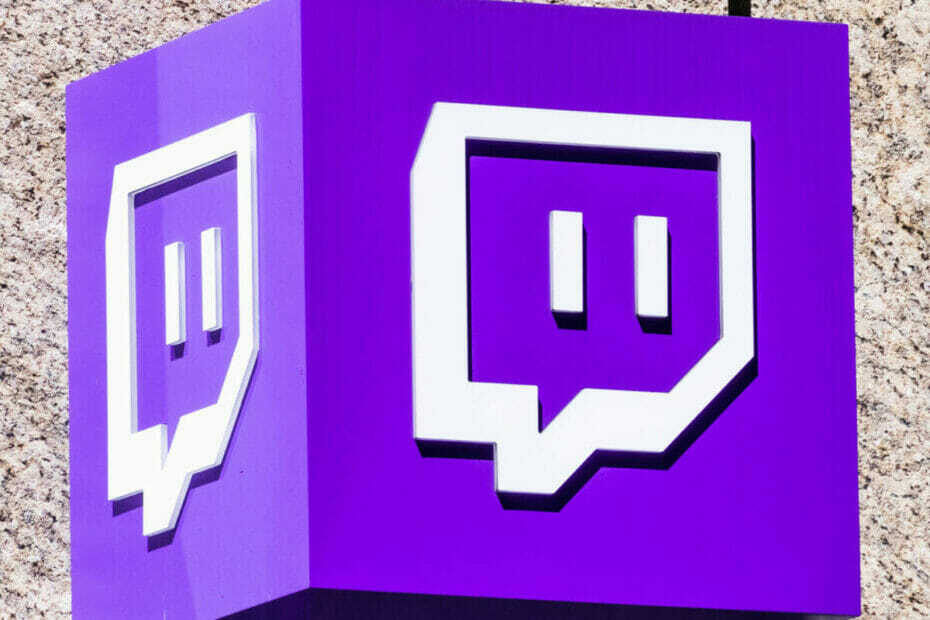
- 간편한 마이그레이션: Opera 어시스턴트를 사용하여 북마크, 비밀번호 등과 같은 기존 데이터를 전송하십시오.
- 리소스 사용 최적화: RAM 메모리가 Chrome보다 더 효율적으로 사용됩니다.
- 향상된 개인 정보: 무료 및 무제한 VPN 통합
- 광고 없음: 내장 된 Ad Blocker는 페이지 로딩 속도를 높이고 데이터 마이닝으로부터 보호합니다.
- Opera 다운로드
Twitch는 매우 인기있는 온라인 서비스입니다. 디지털 비디오 방송 스트리밍. 처음에는 비디오 게임 스트리밍 서비스 그러나 그것은 많이 확장되었고 이제는 다양한 라이브 스트림을 제공합니다.
목표는 음악, 예술 작품 제작, 토크쇼, 가끔 TV 시리즈에 전념하는 스트림 등 더 많은 시청자에게 어필하는 것입니다.
그래도 많은 경련 팬은 Google 크롬을 사용할 때 검은 화면 문제에 직면합니다.
당신이 같은 어려움을 겪고 있다면 우리는 당신을 보호 해드립니다. 이 문서에서는이 문제를 해결하는 데 사용할 수있는 솔루션 목록을 모았습니다.
PC에서 Twitch 블랙 스크린 문제를 어떻게 해결하나요?
- Opera 사용
- CCleaner 사용
- 인터넷 사용 정보 삭제
- Chrome에서 시크릿 모드 사용해보기
- IP 주소 해제 / 갱신
- 모든 확장 및 플러그인 비활성화
- Flash 플레이어 및 자바 스크립트 허용
- 브라우저 업데이트
- Chrome 설정을 기본값으로 재설정
- Google 크롬 재설치
- 하드웨어 가속 설정 확인
- TLS 활성화
- VPN 또는 프록시 서버를 사용하지 마십시오
- 대체 Multitwitch 사용
스트리밍시 Twitch 검은 색 화면을 수정하려면 어떻게하나요?
1. Opera 사용

Chrome에서 Twitch를 여는 데 계속 문제가있는 경우 Opera를 사용하는 것이 좋습니다. 이러한 브라우저의 놀라운 주요 기능을 기반으로 Twitch에서 동일한 문제가 발생하지 않을 것이라고 믿습니다.
Opera가 제공하는 기능은 Chrome 또는 Mozilla와 같은 다른 알려진 브라우저를 능가하는 경우가 많습니다. Opera에 도입 된 주요 개선 사항 중 하나는 비디오 경험입니다.
이제 비디오가 페이지 하단에서 열려 있고 실행되는 동안 다른 페이지를 계속 탐색 할 수 있습니다.
Opera가 제공하는 새로운 디자인은 놀랍습니다. 작업장 만들기, 배터리 절약 기능, 무료 VPN, 탭 관리 등과 같은 많은 기본 제공 패키지가 탐색하기 쉬운 인터페이스에 있습니다.
내장 된 광고 차단기로 인해 페이지가 더 빠르게로드되고 원하지 않는 광고 나 동영상으로 인해 탐색 경험이 중단되지 않습니다.
그리고 당신의 사회 생활과 연락을 유지하는 것은 결코 쉬운 일이 아닙니다. Opera는 모든 소셜 미디어 앱을 통합했기 때문에 다른 탭으로 이동할 필요없이 Linkedin 또는 Facebook에서 빠른 메시지를 보낼 수 있습니다.
또한 휴대 전화에 Opera Touch를 다운로드하면 기기와 휴대 전화간에 파일을 공유 할 수 있습니다.

오페라
Opera의 혁신적인 비디오 팝 아웃 기능을 사용하여 중단이나 화면 표시없이 Twitch를 즐기십시오.
웹 사이트 방문
2. CCleaner 사용

좋은 생각입니다 Google 크롬 캐시 지우기 가끔씩. 사용자는 이렇게하면 검은 색 비디오 화면 문제를 해결하는 데 도움이 될 수 있다고보고했습니다. 그렇게 할 때 CCleaner를 사용하는 것이 좋습니다.
CCleaner는 PC를 빠르게 청소하고 그렇지 않으면 장치를 느리게 만들었던 모든 정크 파일을 삭제하는 데스크톱 응용 프로그램입니다.
시스템 검사를 실행하여 잠재적 오류 발견

Restoro 다운로드
PC 수리 도구

딸깍 하는 소리 스캔 시작 Windows 문제를 찾습니다.

딸깍 하는 소리 모두 고쳐주세요 특허 기술 문제를 해결합니다.
Restoro Repair Tool로 PC 검사를 실행하여 보안 문제 및 속도 저하를 일으키는 오류를 찾으십시오. 검사가 완료된 후 복구 프로세스는 손상된 파일을 새로운 Windows 파일 및 구성 요소로 대체합니다.
이 프로그램은 사용하기 매우 쉽고 인터페이스가 간단하며 추가 노력없이 사용할 수 있습니다. 따라야 할 단계는 간단하고 CCleaner를 열고 분석 버튼을 누른 다음 프로그램이 더 이상 필요하지 않은 파일을 찾을 때까지 기다립니다.
장치를 청소하면 더 많은 여유 공간과 컴퓨터 성능이 향상됩니다.
빠르게 살펴 보겠습니다.주요 특징들:
- 정크 파일을 삭제합니다.
- 검색 기록을 삭제합니다.
- 손상된 파일을 모두 제거합니다.
- 완전한 PC 상태 검사를 실행합니다.
- 소프트웨어를 업데이트합니다.

CCleaner
CCleaner를 사용하면 브라우저를 정리하는 동시에 시스템을 최적화 할 수 있습니다. 지금 사세요!
웹 사이트 방문
3. 인터넷 사용 정보 삭제
- 열다 Google 크롬 및 유형 chrome: // settings / privacy 주소 표시 줄에서
- 클릭 인터넷 사용 정보 삭제
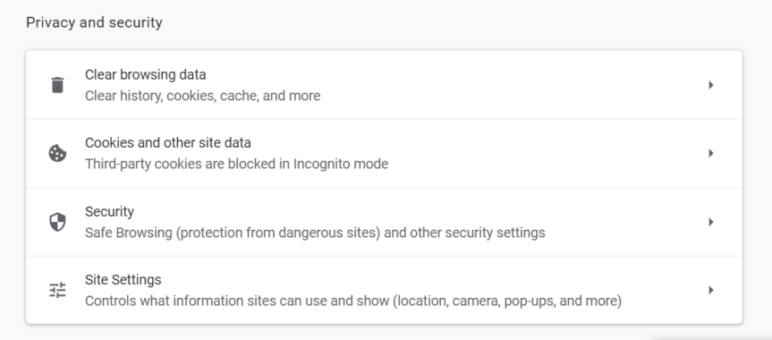
- 클릭 많은 시간 범위를 항상
- 검사 콘텐츠 설정 과미디어 라이선스
- 클릭 데이터 지우기
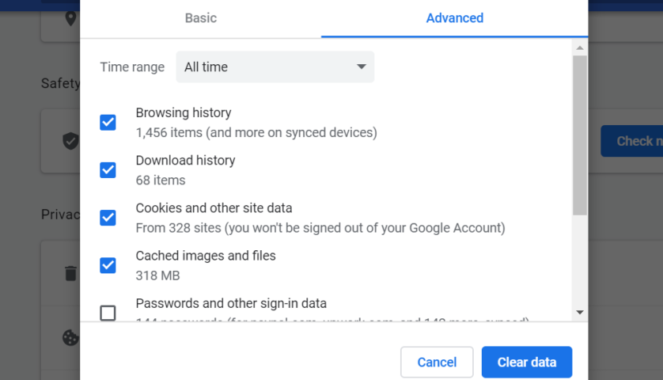
4. Chrome에서 시크릿 모드 사용해보기
- 클릭 Chrome의 기본 메뉴 버튼 또는 키보드 단축키 사용 CTRL-SHIFT-N
- 고르다 새 시크릿 창
- 선언하는 새 창이 열립니다. 시크릿 모드를 사용했습니다.
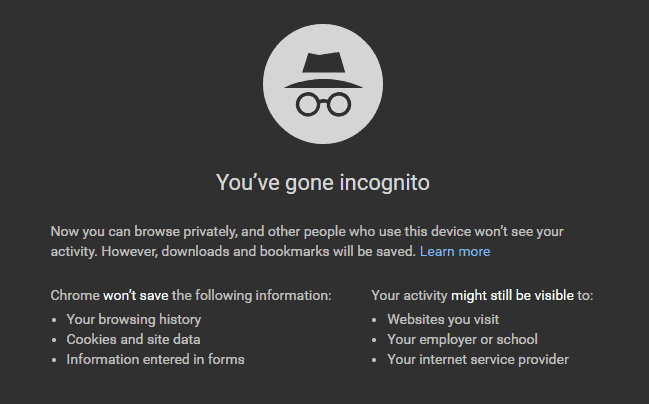
5. IP 주소 해제 / 갱신
- 눌러 윈도우 키 + 아르 자형 시작하기 위해 응용 프로그램 실행
- 유형 cmd 그런 다음 확인
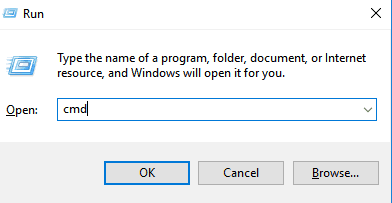
- 유형 ipconfig / release 그리고 누르십시오 시작하다
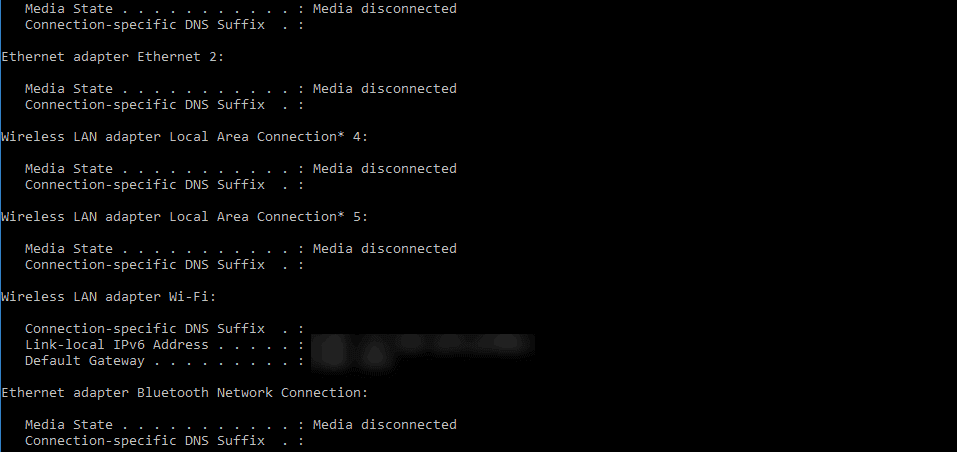
- 프롬프트가 반환되면 다음을 입력합니다. ipconfig / 갱신
- 다음으로 시작하다
- 유형 출구 그리고 누르십시오 시작하다 창을 닫으려면
6. 모든 확장 및 플러그인 비활성화

타사 확장 및 플러그인 브라우저에 설치된 방화벽, 바이러스 백신, 책임 도구 또는 광고 차단 서비스가 포함됩니다. Chrome 브라우저에 설치 한 확장 프로그램을 확인하려면 다음을 입력하십시오. chrome: // extensions / 주소 표시 줄에서.
이 작업을 수행 한 후 검은 화면 문제가 해결되면 확장 프로그램과 플러그인을 하나씩 활성화 할 수 있습니다. 이런 식으로 검은 화면 문제를 일으키는 확장 프로그램 또는 플러그인을 알 수 있습니다.
7. Flash 플레이어 및 자바 스크립트 허용
- 유형 chrome: // settings / content 그리고 누르십시오 시작하다
- 목록에서 JavaScript 및 Flash를 찾습니다. 콘텐츠 설정
- 클릭 자바 스크립트 그리고 선택 허용됨 스위치 버튼을 클릭하여
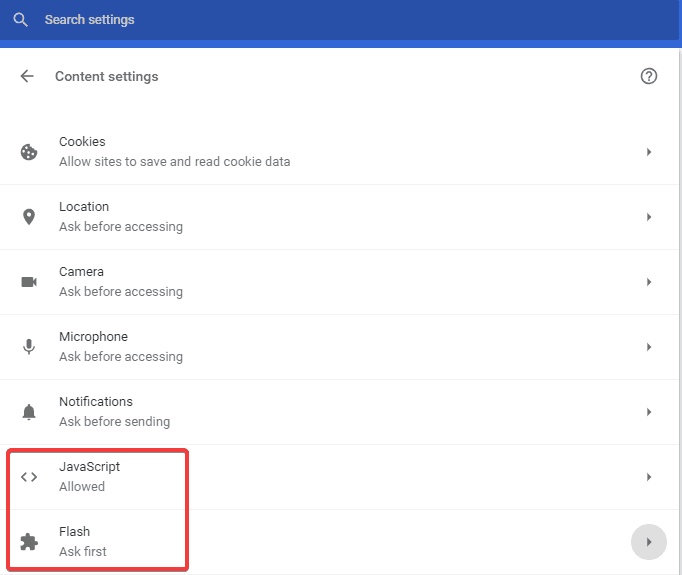
- 씨핥다 플래시 열기 위해 Flash Player 설정.
- 차단 사이트를 플래시 실행에서 먼저 물어보세요.
- 딸깍 하는 소리 더하다 허용 및 추가 앞 https://twitch.tv.
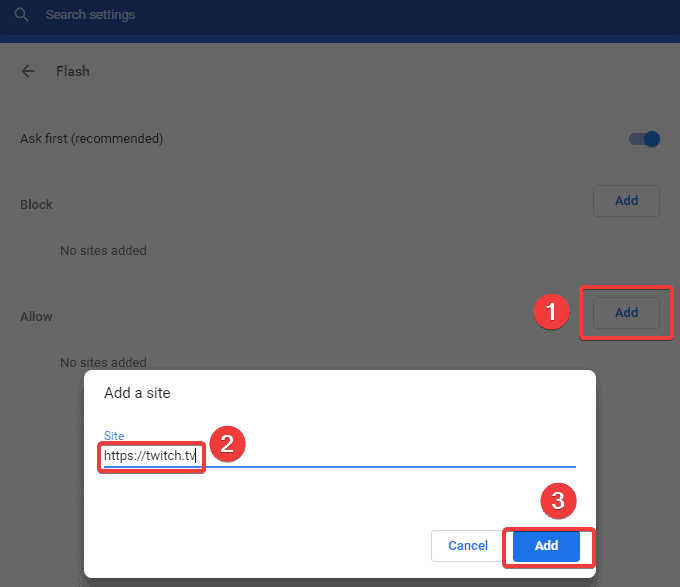
- 재시작 브라우저.
8. 브라우저 업데이트
- 열다 구글 크롬.
- 클릭 설정 아이콘 Chrome 창의 오른쪽 상단에서
- 고르다 도움. 이 메뉴 상단에 Google 크롬 업데이트 옵션이 표시되면 대신 클릭하세요.
- 딸깍 하는 소리 Chrome 정보.
- 기다립니다 업데이트 할 Google 크롬.
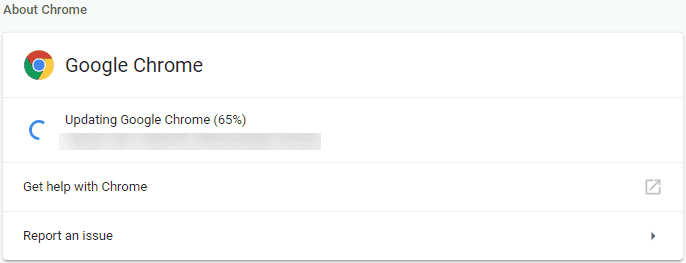
- Google 크롬 다시 시작 – Chrome 업데이트가 완료된 후 표시되는 다시 시작 버튼을 클릭하거나 간단히 Chrome을 닫았다가 다시 열 수 있습니다.
Chrome 정보 페이지를 다시 방문하여 Chrome 브라우저의 상태를 확인할 수 있습니다. Google 크롬이 최신 상태입니다. 페이지 왼쪽에 메시지.
업데이트 프로세스는 대부분 몇 분 정도 소요됩니다. 여기에 'Chrome이 최신 버전입니다'라는 메시지가 표시되면 브라우저를 지금 업데이트 할 필요가 없습니다.
9. Chrome 설정을 기본값으로 재설정
- Google 크롬을 엽니 다.
- 클릭 설정 아이콘 Chrome 창의 오른쪽 상단에서
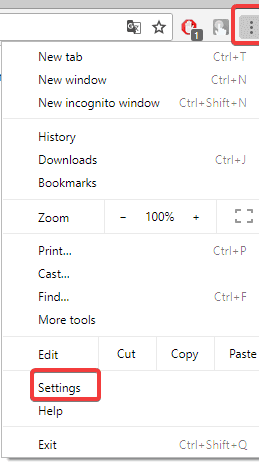
- 딸깍 하는 소리 많은.
- 재설정 및 정리 섹션에서 R을 클릭합니다.설정을 원래 기본값으로 저장합니다.
- 클릭하여 확인 재설정 설정.
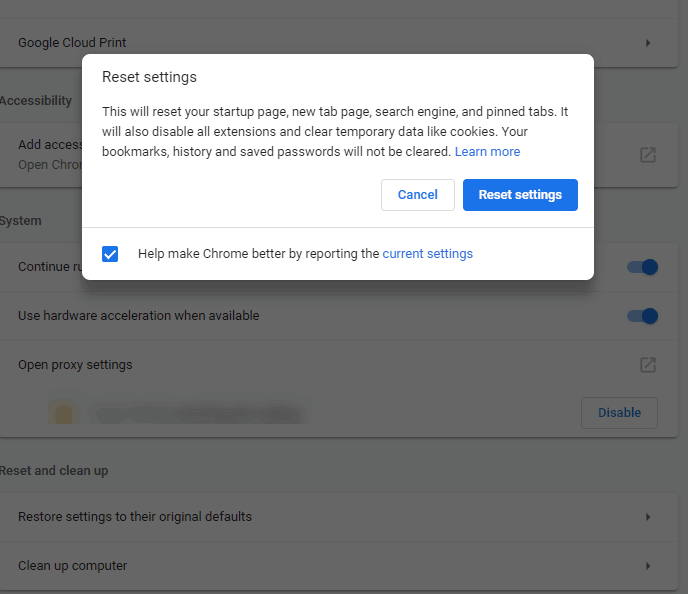
10. Google 크롬 재설치
- 이동 제어판.
- 고르다 프로그램 제거 또는 프로그램 및 기능.
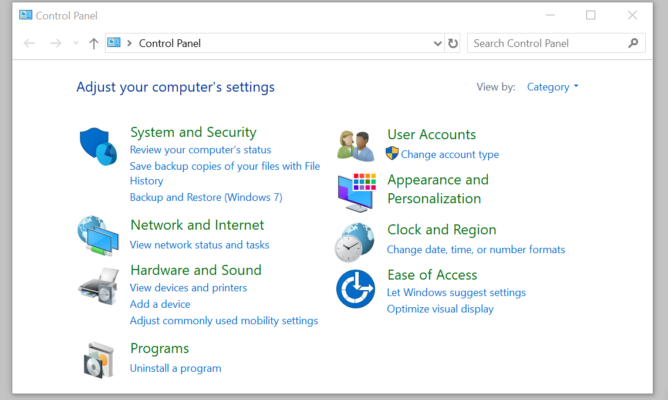
- 고르다 구글 크롬 클릭 제거.
- 에 체크를 넣어 인터넷 사용 기록 상자도 삭제합니다.
- Chrome 데이터를 완전히 삭제하려면 활성화 숨겨진 파일보기.
- 제어판을 엽니 다.
- 고르다 폴더 옵션.
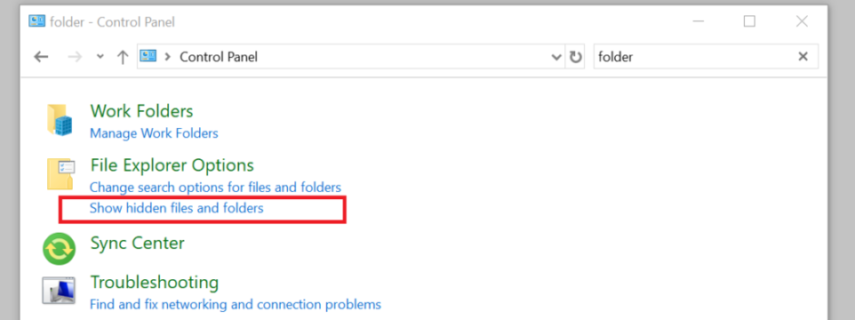
- 클릭 보기 탭 과
- 검사 숨겨진 파일, 폴더 및 드라이브를 표시합니다.
- 둥지, 보호 된 작업 숨기기를 선택 취소합니다. 시스템 파일.
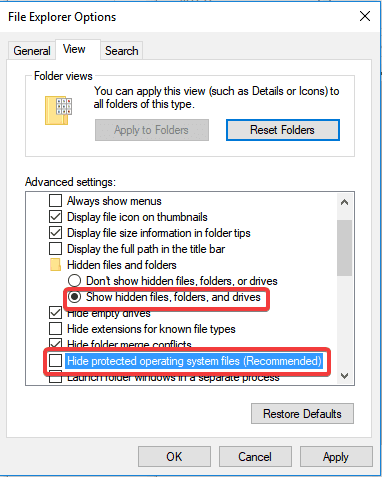
- 지우다 C: 프로그램 파일 GoogleChrome.
- 지우다 C: 사용자 [사용자 _ 이름] AppDataLocalGoogle.
- 로 이동 Chrome 웹 사이트.
- 방문 google.com/chrome.
- 고르다 f 다운로드또는 개인용 컴퓨터.
- 딸깍 하는 소리 Chrome 다운로드
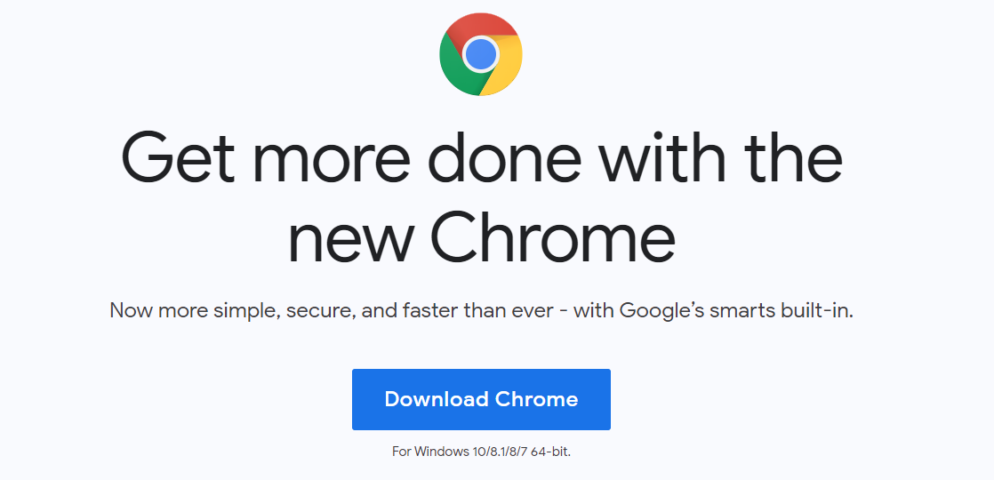
- 리뷰 약관 및 설치 프로그램 시작
- 딸깍 하는 소리 동의하기 과 설치 필요한 파일 다운로드 시작
- 딸깍 하는 소리 운영 Windows에서 메시지가 표시되는 경우
11. 하드웨어 가속 설정 확인
- Google 크롬 주소 표시 줄 유형 chrome: // settings / system.
- 프레스 시작하다
- 클릭 가능한 경우 하드웨어 가속 사용 ...에 비활성화 하드웨어 가속 (꺼짐으로 설정되어 있는지 확인)
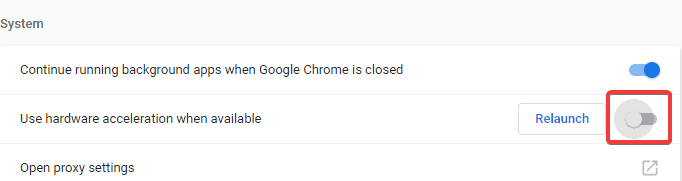
- 다시 시작 당신의 브라우저
Windows 10에서 Google Chrome 검은 화면 문제가 있습니까? 해결 방법은 다음과 같습니다.
12. TLS 활성화
- Google 크롬을 엽니 다.
- 클릭 설정 아이콘 Chrome 창의 오른쪽 상단에서
- 클릭 고급 설정
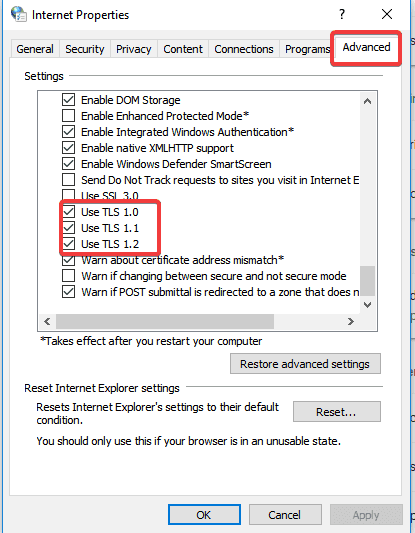
- 에 많은 탭 모든 TLS 옵션 확인 그런 다음 확인
13. VPN 또는 프록시 서버를 사용하지 마십시오

때로는 프록시 서버를 사용하거나 VPN Twitch에 액세스하려면 스트리밍하는 동안 Twitch에서 검은 색 화면이 표시 될 수 있습니다. 이 경우 프록시 나 VPN없이 Twitch에 액세스하는 것이 좋습니다.
14. 대체 Multitwitch 사용

위에서 설명한 해결 방법으로 Twitch 블랙 스크린 문제가 해결되지 않았다면 방송을 시청하는 것이 좋습니다. 멀티 트 위치.
Chrome의 Twitch 검은 화면은 정말 실망 스러울 수 있지만이 문제를 해결할 수있을 것입니다. 위에서 설명한 방법 중 하나를 수행 한 후 오류가 발생했습니다. 하나씩.
이 기사가이 문제를 영원히 해결하는 데 도움이 되었기를 바랍니다. 문제를 해결 한 경우 아래 의견에 알려주십시오.
 여전히 문제가 있습니까?이 도구로 문제를 해결하세요.
여전히 문제가 있습니까?이 도구로 문제를 해결하세요.
- 이 PC 수리 도구 다운로드 TrustPilot.com에서 우수 등급 (이 페이지에서 다운로드가 시작됩니다).
- 딸깍 하는 소리 스캔 시작 PC 문제를 일으킬 수있는 Windows 문제를 찾습니다.
- 딸깍 하는 소리 모두 고쳐주세요 특허 기술 문제를 해결하는 방법 (독자 전용 할인).
Restoro는 0 이번 달 독자.
![Chrome 또는 Firefox에서 Twitch가로드되지 않음 [100 % 해결됨]](/f/9f9f10c3a4c70efa084fe259a67156ec.jpg?width=300&height=460)

